2.1.3 右侧面板栏
相较左侧工具栏“扛把子”式的存在,以及顶部菜单栏“高端复杂”的功能,PS界面右侧的面板栏则显得低调得多。
你可以看到右侧的面板栏,大致被分成了三个部分,即颜色、属性和图层,见图2-6。与左侧的工具栏一样,当你将鼠标光标轻轻附在相关图标上时,你就会获得一行官方对这一功能的解释,但并没有功能的动画演示。
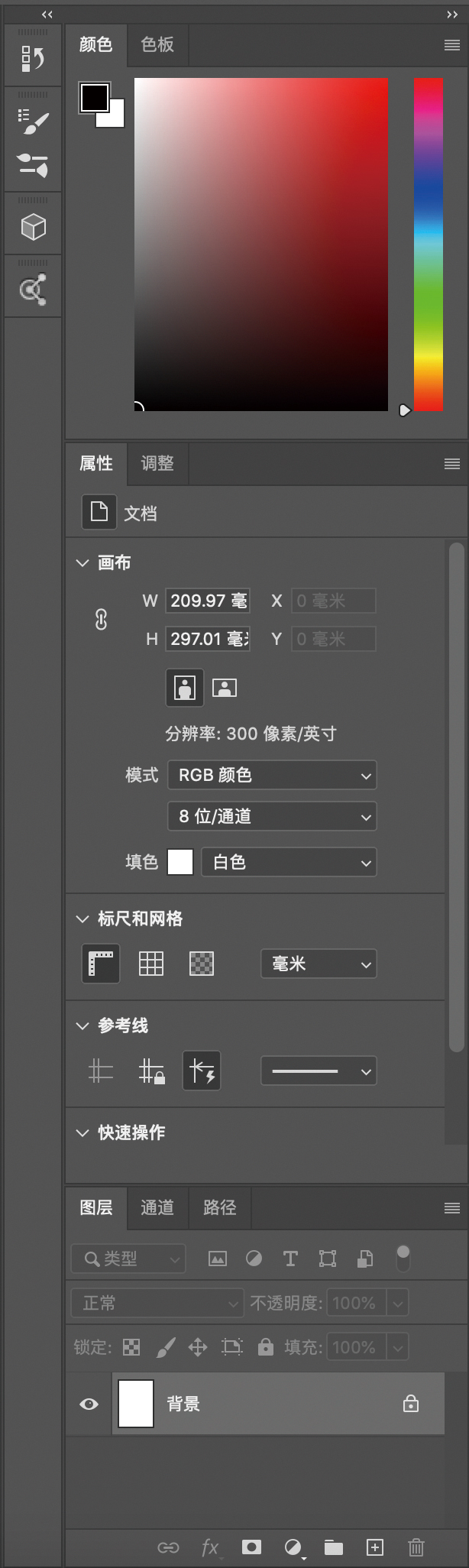
图2-6
首先说颜色。通过截图,我们可以看到前后重叠的两个方框 ,位于上面的方框叫作前景色,位于下面的方框称为背景色。所谓前景色和背景色,简单来说就可以理解为色彩的plan A和plan B ,你可以通过快捷键X进行切换。
,位于上面的方框叫作前景色,位于下面的方框称为背景色。所谓前景色和背景色,简单来说就可以理解为色彩的plan A和plan B ,你可以通过快捷键X进行切换。
举例而言,如果你将前景色设置为黑色,将背景色设置为灰色,那么当你使用画笔工具(快捷键为B)时,处在前景色模式下,你画出的将是黑色;处在背景色模式下,你画出的将是灰色。
其次,我们来讲属性。在属性一栏里,你可以看到诸如画布、标尺和网格、参考线以及快速操作等选项,如图2-7。
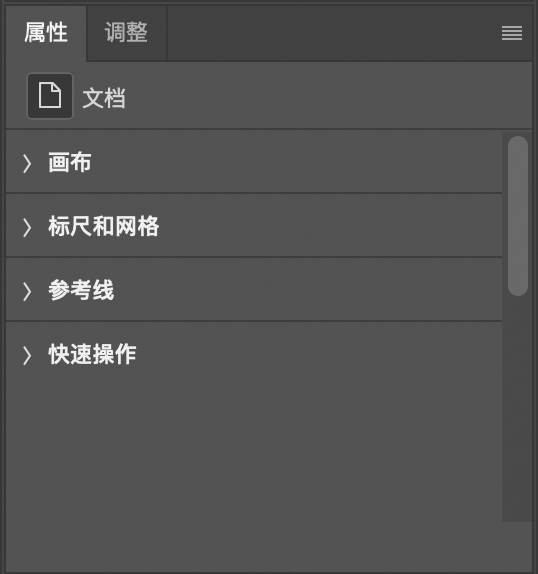
图2-7
所谓画布,即长宽、分辨率、色彩模式,这部分指的是我们在新建文件时会遇到的问题/设置。这一部分的存在,其实是为使用者献上的“后悔药”。如果你在开始时,将长宽尺寸设置错了,没关系,你可以利用画布工具进行调整;如果你在开始时,将色彩模式设置错了,没关系,你可以利用画布工具进行调整。详见图2-8。
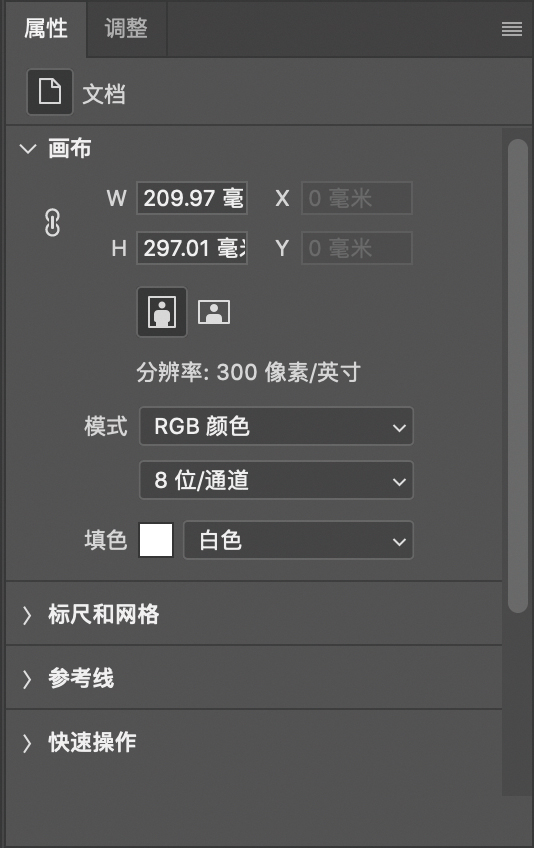
图2-8
标尺和网格:如图2-9所示。相信你很容易发现,在画布的上方和左侧有一个像尺子一样的刻度表,这是为了方便你精确地进行画面调整所设置的。请按住鼠标左键不要松手,从标尺的原位置向画布拖拽,你就会获得一条横向或竖向的参考线。在默认状态下,这条参考线一般显示为荧光蓝。当然,如果你不需要,也可以选择直接单击标尺图标,以便于关闭标尺功能。同样地,如果你想利用网格工具,可以选择直接点击网格图标。
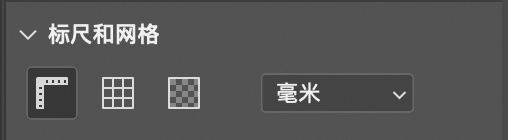
图2-9
如果你同时打开了网格和标尺功能,你所见到的画面应该如图2-10所示。
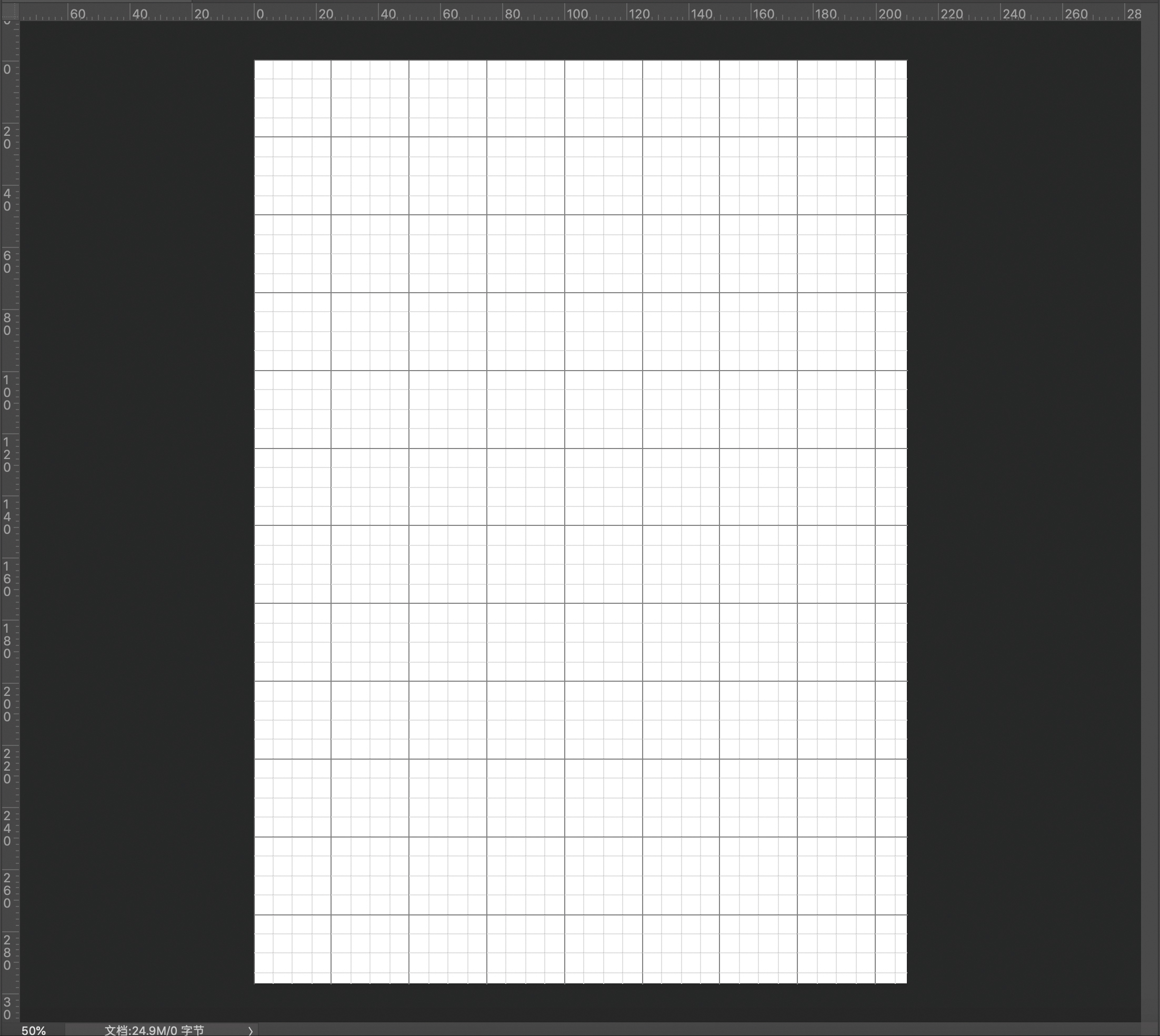
图2-10
参考线:如图2-11所示,最左边的图标意为查看参考线,在实际使用过程中,你可以选择隐藏或显示参考线(快捷键Ctrl+R)。中间的图标意为锁定参考线,如果你没有打开这一功能,你所设置的参考线就可以通过鼠标拖拽移动。当你打开这一功能时,参考线就会被锁定且不可移动。
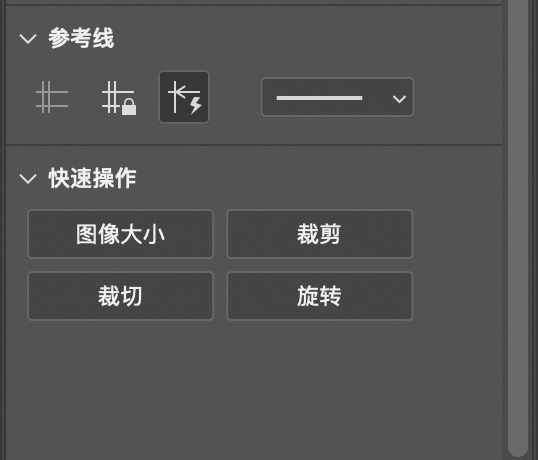
图2-11
最右边的图标称为智能参考线。在使用这一功能时,你所设置的每一根辅助线都会根据画面中的图案自动对齐。
